系统:PC
日期:2023-08-09
类别:行业软件
版本:v6.5.1.12539
NiceLabel自动化简易版是一款专为小型企业以及个人用户推出的简约版本,软件专注于简化标签设计和打印的过程,大大提高了工作过程的效率速度,同时软件支持产品标签、货运标签、条码标签等相关内容的制作,操作简单、免费使用,就算是新手也可以快速上手使用。
NiceLabel标签打印软件支持多种语言界面,以便不同地区的用户使用,用户可以自定义标签的外观和布局,包括添加文本、图像、条码等元素,就算是简化版本也可以满足所有的工作内容需求。
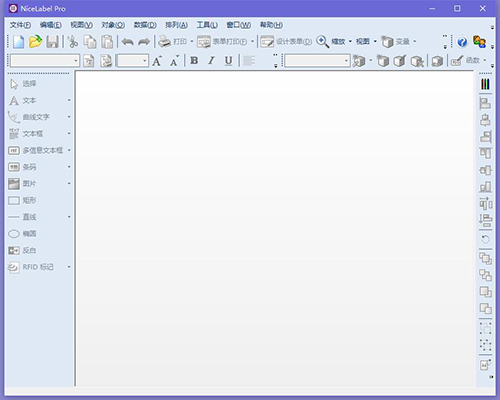
【NiceLabel简化版】
最实惠的从数据库打印标签的方式
使用易用型标签设计器,只需数分钟就可设计基本的条形码标签。
使用Microsoft Excel作为简单的数据库,花费更少时间来设计和维护条形码标签格式。
【NiceLabel自动化简易版】
从现有系统轻松地自动处理和控制标签打印,通过多种可用的连接方法,将现有的标签数据发送到NiceLabel Automation Easy。它将提取标签数据,与标签设计模板合并,并打印到选定的打印机。
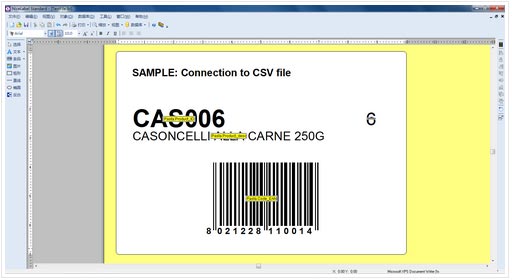
1、轻松设计专业的条形码标签
NiceLabel Designer Standard 向导程序让用户可以很容易地执行常见的标签设计任务,包括连接到现有的数据库,使用标签向导来创建标签模板或使用预先设计的标签模板,使用数据库向导来连接到OLE/ODBC数据库,使用对象向导来创建序列号、提示、日期/时间戳、链接字段和表达式,使用条码向导来创建条形码,比如GS1-128
2、让操作员轻松打印标签
Designer Standard 包括帮助使打印更快、更准确的模块,QuickPrint 帮助用户快速选择正确的模板,NicePrint 提供了一个简单的数据输入界面,不再需要使用标签设计程序,不会不小心对标签格式更改,一切都在一个简单、易用的屏幕里面,实时打印预览,最大限度地减少错误,打印到任何打印机
3、连接到现有数据库
有了标签数据的数据库,不需要创建数量众多但几乎完全相同的标签设计,只要设计几个模板,然后将它们连接到现有数据,轻松提升制作的标签,支持OLE/ODBC,允许连接到大多数数据库格式,2500多种标签打印机的Windows标准驱动程序,标签打印机条形码、字体和其他功能的原生支持,经微软测试的卓越的Windows兼容性,支持任何有Windows驱动程序的打印机
4、轻松创建级联变量
Nicelabel Designer Standard 支持序列号、提示、日期/时间戳、链接字段、表达式和数据库,表达式允许将多个字段连结(相互链接)和操作,创建复合变量,如序列号
1. 标签设计工具:提供了图形编辑工具和标签模板库,用户可以自定义标签的外观和布局,包括添加文本、图像、条码等元素。
2. 数据库集成:支持将标签内容与外部数据库连接,实现动态变化的标签数据,提高效率和准确性。
3. 打印控制和预览:用户可以通过软件进行标签预览,以确保打印效果符合要求,并可控制打印机参数,如打印数量、纸张大小等。
4. 多语言支持:支持多种语言界面,以便不同地区的用户使用。
1、打开您的标签文件
首先,您需要打开您的要打印的标签文件。在NiceLabel软件中,您可以选择“文件”“打开”来打开您的标签文件。
2、设置打印机
在打开标签文件后,您需要设置打印机。选择“文件”“设置打印机”,在弹出的对话框中选择您要使用的打印机,并且设置其他参数(如纸张大小、方向等)。
3、添加数据源
接下来,您需要添加数据源。如果您要打印多个不同的标签,或者需要打印相同的标签但更改了其中的变量字段,则需要将数据源绑定到您的标签上。选择“编辑”“数据源”,在弹出的对话框中添加或编辑数据源。
4、预览标签并设置打印数量
在完成以上步骤后,您可以通过选择“文件”“预览”预览标签。确保标签显示正确,然后选择“文件”“打印”设置您想要打印的标签数量。
5、打印标签
最后,单击“打印”按钮,开始打印您的标签。您还可以选择“文件”“打印到文件”将标签保存为PDF或其他格式的文件。
1.运行软件,创建新的标签格式
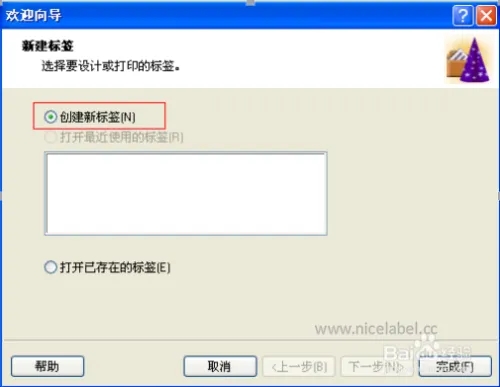
2.选择已经安装的打印机驱动型号
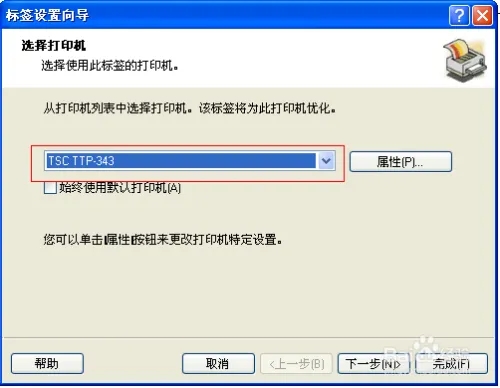
3.请默认标签类型:无,选择下一步
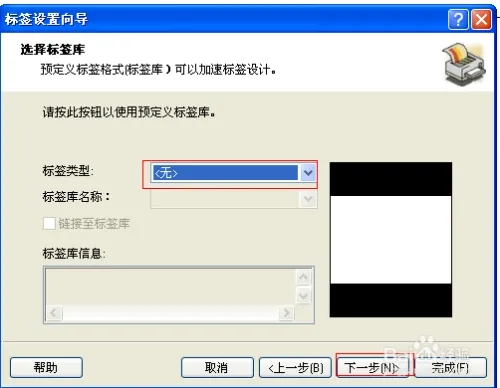
4.默认自动调整大小,选择下一步。
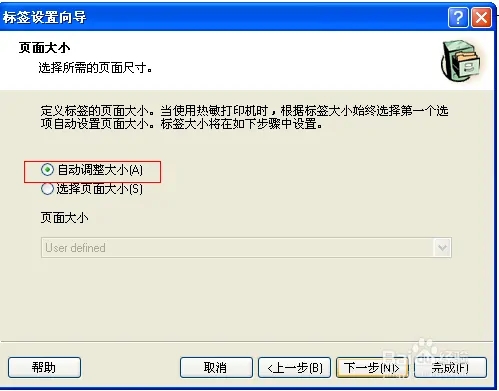
5.选择打印方向,可预览右侧纸张出纸界面
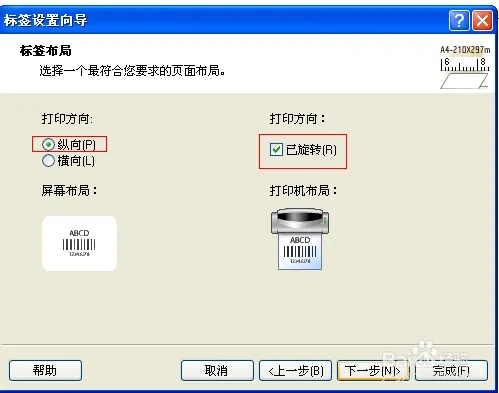
6.先确认标签尺寸单位,修改标签宽度和高度参数;如果多列标签,请修改列数和间距参数。
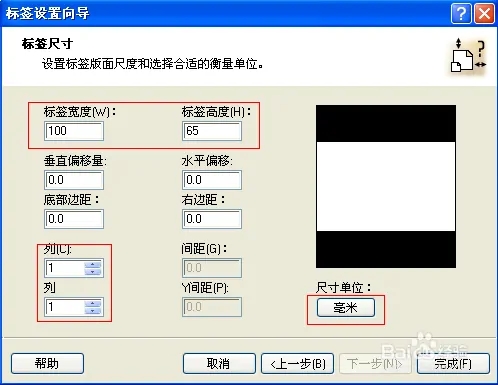
7.软件界面的工具箱、设计栏、文本栏。
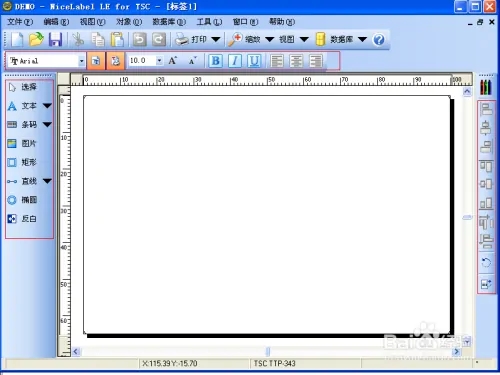
8.软件文本的选择项。
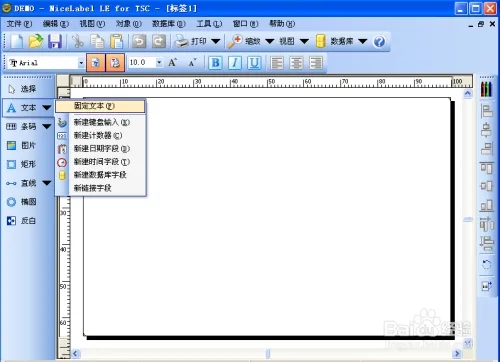
热门推荐
相关应用
实时热词
评分及评论
点击星星用来评分